Come utilizzare Copilot per riepilogare i PDF
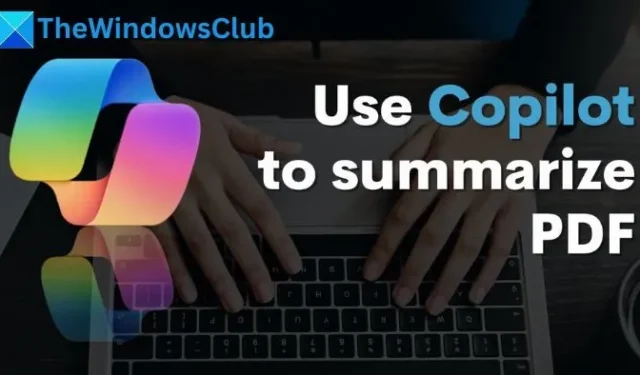
Nell’era del sovraccarico di informazioni, può essere problematico sfogliare PDF faticosamente lunghi o quando il tempo è essenziale. Con lo stato in continua crescita dei LLM, sfogliare un PDF è stato completamente semplificato. Ora puoi generare un riepilogo rapido e completo dei PDF con un semplice clic. In questo articolo impareremo come utilizzare Copilot per riepilogare i PDF .
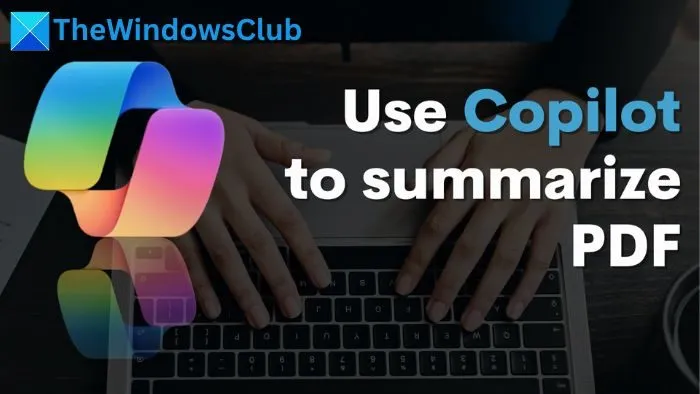
Quali informazioni sono necessarie a Copilot per riepilogare un PDF?
Per riassumere un PDF, il Copilota deve essere in grado di accedere al suo testo. Ciò significa che il PDF deve contenere testo selezionabile e i documenti scansionati non funzioneranno. Copilot non richiede contesto o input aggiuntivi da parte dell’utente.
La qualità del riepilogo dipende da quanto completo, ben formattato e riconoscibile è il testo del PDF. Per riepilogare un PDF con Copilot, due prerequisiti sono l’utilizzo solo del browser Microsoft Edge e documenti contenenti testo selezionabile.
Come utilizzare Copilot per riepilogare i PDF
Copilot può riepilogare PDF, documenti e contenuti Web dal tuo browser. Ecco come usarlo:
- Per riepilogare un PDF, aprilo in Microsoft Edge, fai clic con il pulsante destro del mouse sul PDF in Esplora file, quindi espandi l’ opzione Apri con e aprilo in Microsoft Edge .
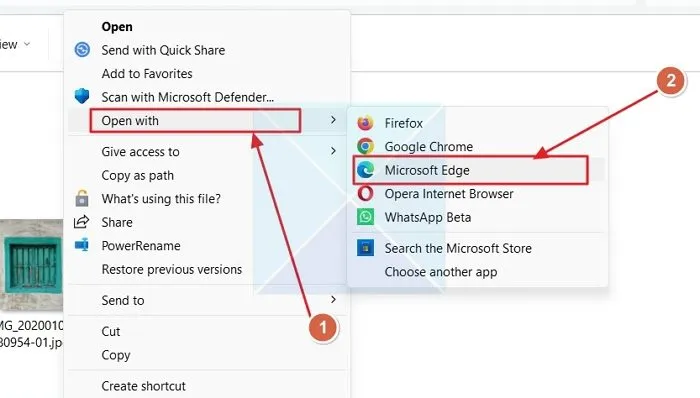
- Visualizza la scheda Copilot facendo clic sull’icona Copilot nell’angolo in alto a destra.
- Verrà visualizzato automaticamente il messaggio di riepilogo del documento. Cliccaci sopra.
- Puoi anche selezionare vari stili, tra cui Creativo, Bilanciato e Preciso .
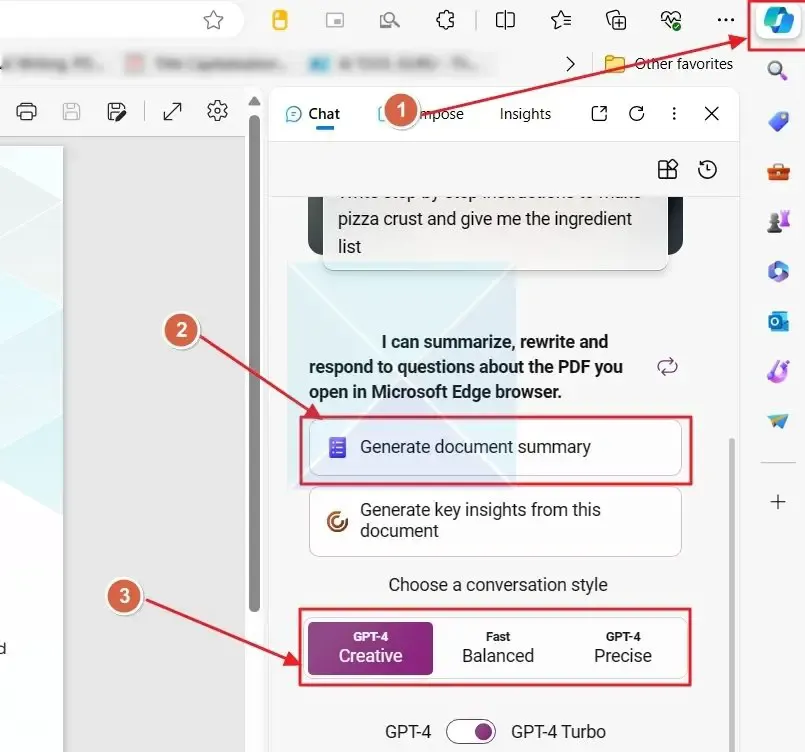
- Una volta selezionato, fare clic sul messaggio e Copilot riepilogherà il PDF.
Come interagire con i dati PDF utilizzando CoPilot
Dopo aver riepilogato il PDF, puoi porre eventuali domande di follow-up per ottenere maggiori informazioni sul documento. Copilot suggerisce in modo intelligente alcune domande di follow-up, puoi interagire con il contenuto del documento, chiedergli di approfondire alcune sezioni del documento o suggerire miglioramenti.
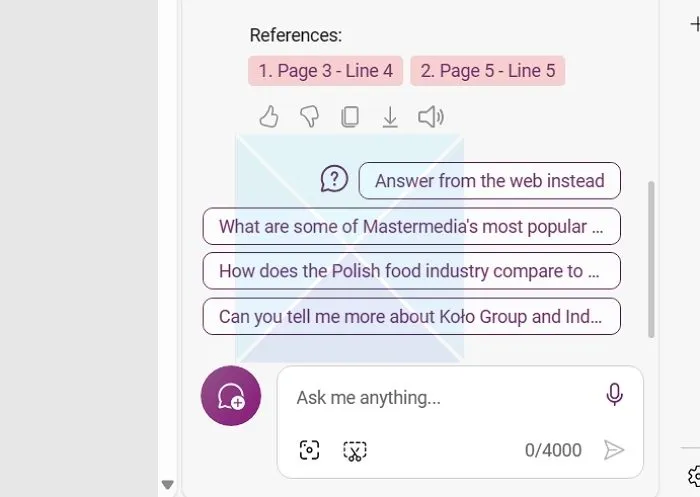
Nei nostri test, abbiamo scoperto che mentre Copilot genera riepiloghi di piccoli documenti e PDF, idealmente circa 20-40 pagine, e fornisce risposte dettagliate alle domande di follow-up, non funziona bene con documenti più grandi, come i libri.
Fa riferimento anche a pagine specifiche per documenti più brevi, ma lo stesso è per lo più assente se provato su documenti più significativi.
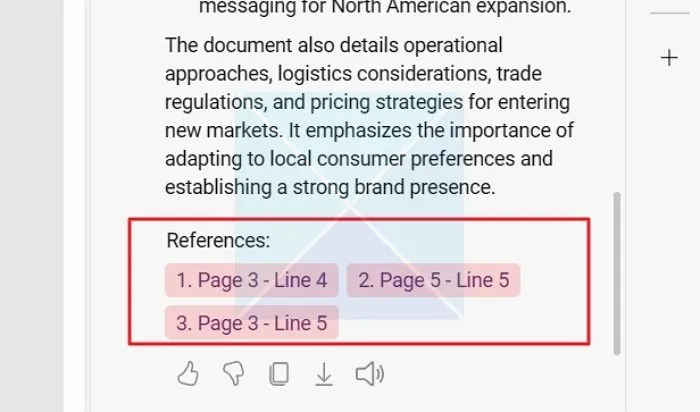
Per questo, abbiamo provato un libro di 150 pagine (entro la lunghezza del contesto di 128k token per GPT4 Turbo o 240 pagine di 400 parole ciascuna). I risultati restituiti da Copilot provenivano in parte da Internet o erano solo descrizioni molto superficiali, parte delle quali erano anche allucinazioni dell’IA.
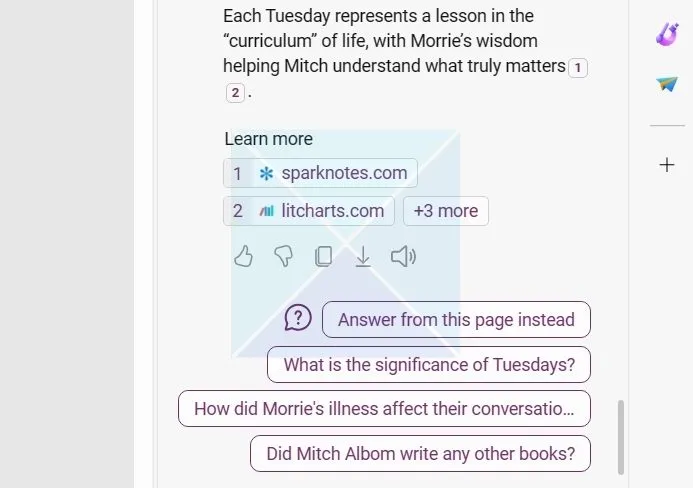
In conclusione, Copilot AI può essere utilizzato per riassumere i PDF, ma per precisione, cerca di mantenerli sotto le 50 pagine (puoi dividere il PDF) e non prendere mai i risultati così come sono; verifica sempre le risposte.
Ci auguriamo che tu abbia trovato utile l’articolo e che tu abbia imparato a riepilogare i PDF utilizzando Copilot.
Posso caricare documenti su Copilot Pro?
Non puoi caricare direttamente documenti su Copilot Pro come ChatGPT. Puoi comunque aprire i documenti nel browser Microsoft Edge su PC e come copilota per riepilogare, analizzare o rispondere a domande relative al documento. La funzionalità può essere utilizzata solo in Microsoft Edge per PC Windows, a differenza di ChatGPT.
Copilot Pro ha estensioni come ChatGPT Pro?
Copilot Pro non ha estensioni come ChatGPT Pro. Ha solo pochi plugin e GPT personalizzati progettati per scopi specifici, ma non include la funzionalità di utilizzo di estensioni di terze parti o di avere un archivio di estensioni come ChatGPT. Tuttavia, Copilot Pro estende le funzionalità di Copilot a tutti i prodotti Microsoft, come MS Office, OneDrive, Office 365 e altri.



Lascia un commento